Bagaimana cara mengunci kolom tertentu yang selalu terlihat di lembar atau di seluruh buku kerja?
Di lembar, saat Anda menyeret bilah gulir ke kanan untuk melihat konten di bagian kanan lembar, kolom kiri tidak akan terlihat. Tetapi dalam beberapa kasus, Anda mungkin ingin mengunci kolom kiri selalu terlihat meskipun menggulir lembar ke kanan seperti gambar di bawah ini. Di sini saya memperkenalkan beberapa metode yang dapat dengan cepat menangani pekerjaan ini di Excel.
Kolom kunci selalu terlihat dalam satu lembar dengan fungsi Freeze Panes
Kunci kolom yang sama selalu terlihat di seluruh buku kerja oleh Kutools for Excel![]()
Kolom kunci selalu terlihat dalam satu lembar dengan fungsi Freeze Panes
Di Excel, ada tiga utilitas kecil dalam fungsi Freeze Panes: Freeze panes, Freeze top row, dan Freeze kolom pertama. Anda dapat memilih salah satu karena Anda perlu mengunci sel.
Bekukan panel
Jika Anda ingin mengunci lebih dari satu kolom atau baris, Anda dapat menggunakan utilitas ini.
Misalnya, jika Anda ingin mengunci dua kolom pertama dan membuatnya selalu terlihat, Anda hanya perlu memilih kolom yang berdekatan (yang ketiga), lalu klik View > Panel Bekukan > Panel Bekukan.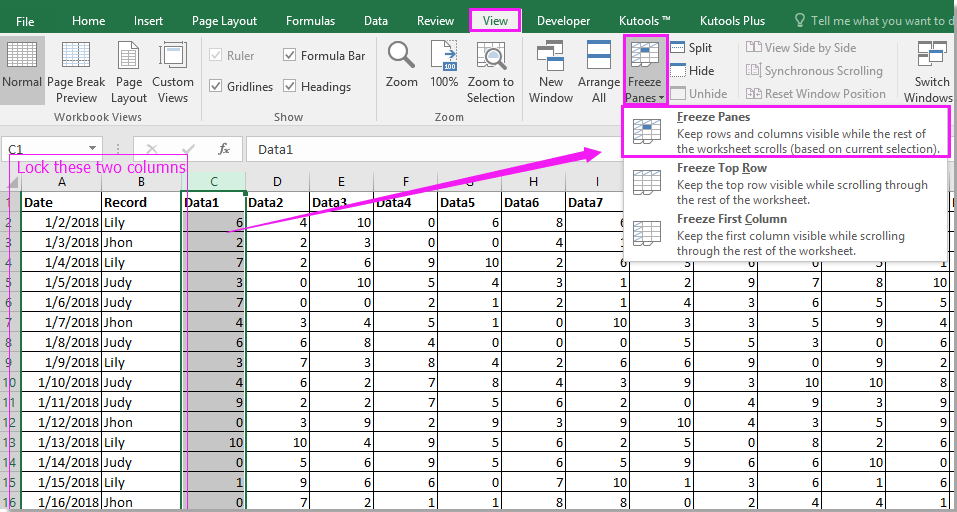
Sekarang dua kolom pertama selalu terlihat saat menggulir ke kanan.
Bekukan baris atas dan Bekukan kolom pertama
Jika Anda ingin mengunci header kolom atau header baris, Anda dapat menggunakan dua utilitas ini.

Kunci kolom yang sama selalu terlihat di seluruh buku kerja oleh Kutools for Excel
Dengan fungsi Freeze Panes, Anda hanya bisa membekukan kolom atau baris dalam satu lembar, tapi terkadang, Anda mungkin ingin membekukan kolom atau baris yang sama di beberapa lembar buku kerja. Dalam hal ini, Anda dapat menggunakan Kutools for Excel'S Freeze panes multiple worksheets berfungsi untuk menghadapinya.
| Kutools untuk Excel, dengan lebih dari 300 fungsi praktis, membuat pekerjaan Anda lebih mudah. |
Setelah menginstal Kutools for Excel, lakukan seperti di bawah ini:(Unduh Gratis Kutools untuk Excel Sekarang!)
Pilih kolom di samping kolom yang ingin Anda kunci, lalu klik Kutools Plus > Worksheet > Freeze panes multiple worksheets. Lihat tangkapan layar:
Sekarang kolom yang sama di seluruh workbook telah dikunci pada saat bersamaan.

Jika Anda ingin membuka kunci kolom, klik Kutools Ditambah > Lembar Kerja > Unfreeze panes multiple worksheets.
Demo
Alat Produktivitas Kantor Terbaik
Tingkatkan Keterampilan Excel Anda dengan Kutools for Excel, dan Rasakan Efisiensi yang Belum Pernah Ada Sebelumnya. Kutools for Excel Menawarkan Lebih dari 300 Fitur Lanjutan untuk Meningkatkan Produktivitas dan Menghemat Waktu. Klik Di Sini untuk Mendapatkan Fitur yang Paling Anda Butuhkan...

Tab Office Membawa antarmuka Tab ke Office, dan Membuat Pekerjaan Anda Jauh Lebih Mudah
- Aktifkan pengeditan dan pembacaan tab di Word, Excel, PowerPoint, Publisher, Access, Visio, dan Project.
- Buka dan buat banyak dokumen di tab baru di jendela yang sama, bukan di jendela baru.
- Meningkatkan produktivitas Anda sebesar 50%, dan mengurangi ratusan klik mouse untuk Anda setiap hari!

